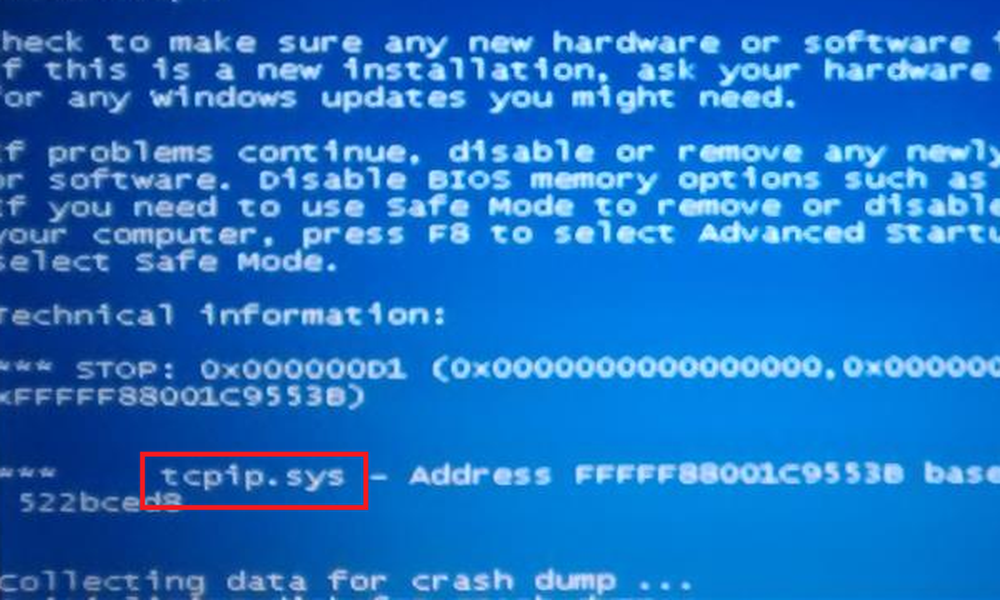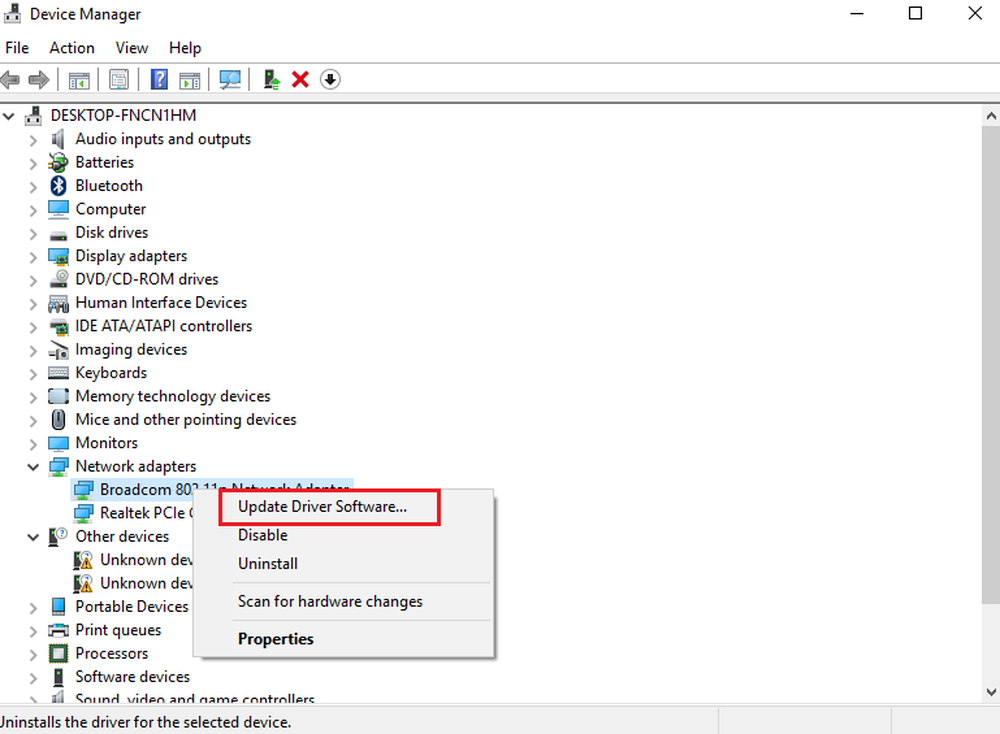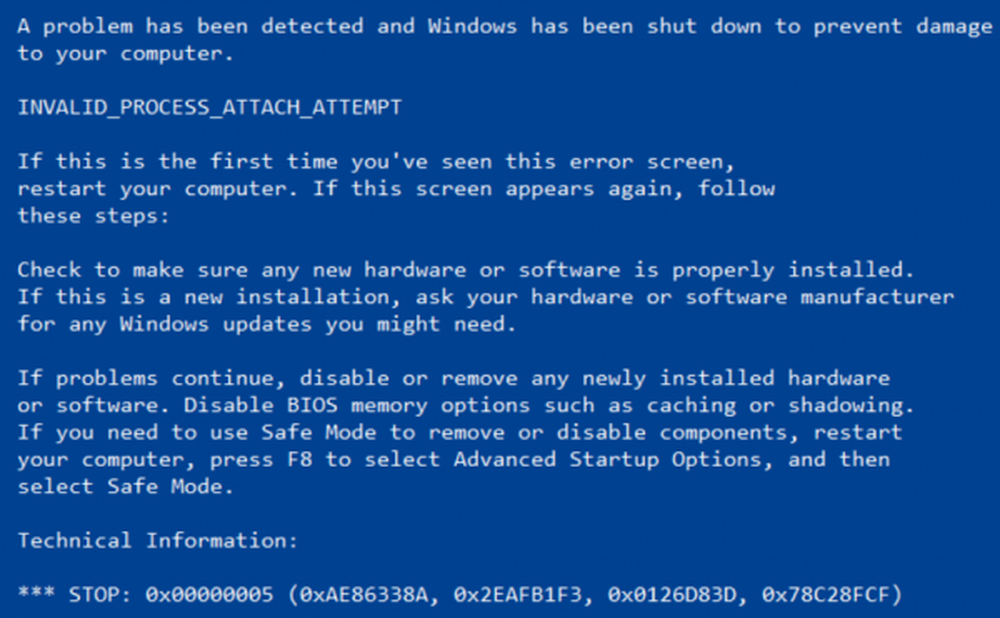Cómo arreglar Tcpip.sys Blue Screen Error en una computadora con Windows
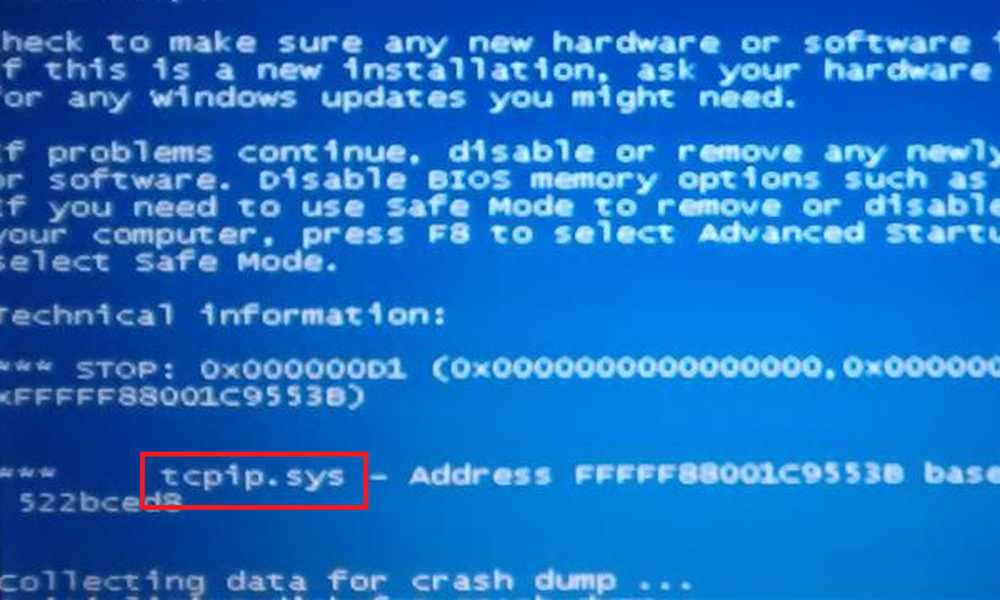
los Tcpip.sys El error de la pantalla azul de la muerte es uno de los más comunes de los errores de la pantalla azul. El Tcpip.sys es un archivo de controlador asociado con el Protocolo de Control de Transmisión sobre Protocolo de Internet y podría obtener este error de pantalla azul si este archivo se corrompe. Las descripciones de error adjuntas para este error son:
- IRQL_NOT_LESS_EQUAL
- KMODE_EXCEPTION_NOT_HANDLED
- PAGE_FAULT_IN_NONPAGED_AREA
Error de pantalla azul Tcpip.sys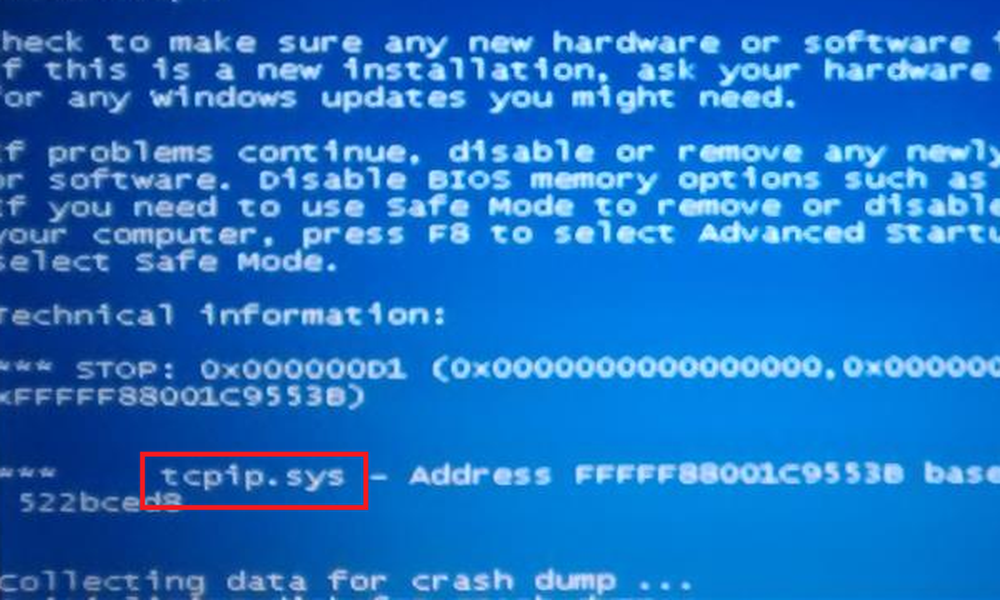
Como la mayoría de los errores de pantalla azul, el error de pantalla azul Tcpip.sys se debe a controladores dañados (específicamente el controlador de la tarjeta de red) y, en ocasiones, cuando programas antivirus de terceros interfieren con el funcionamiento de este archivo. Por lo general, el error se produce cuando instala un nuevo hardware o software e inserta cambios en el sistema.
Pruebe las siguientes soluciones para resolver los problemas:
- Ejecutar el solucionador de problemas de pantalla azul
- Restablecer TCP / IP
- Actualizar controladores de tarjeta de red
- Desactivar antivirus de terceros.
1] Ejecutar el solucionador de problemas de pantalla azul

El solucionador de problemas de pantalla azul incorporado podría ayudar a identificar y solucionar las causas generales detrás de los errores de pantalla azul.
Haga clic en el botón Inicio y luego seleccione Ajustes >> Actualizaciones y seguridad >> Solucionar problemas.
Elija el solucionador de problemas de pantalla azul de la lista y ejecútelo..
Reinicie el sistema una vez que se haya ejecutado el proceso de solución de problemas.
2] Restablecer TCP / IP
El archivo Tcpip.sys está asociado con los protocolos TCP / IP. Podríamos reiniciar TCP / IP en caso de que hayan sido modificados..Busque el símbolo del sistema en la barra de búsqueda de Windows y haga clic con el botón derecho en la opción. Seleccione Ejecutar como administrador.
Escriba el siguiente comando en la ventana del símbolo del sistema elevado y presione Enter para ejecutarlo:
netsh int ip reset

Reinicie el sistema una vez que el comando se haya ejecutado y vea si eso ayudó.
3] Actualizar los controladores de la tarjeta de red
Presione Win + R para abrir la ventana Ejecutar y escriba el comando devmgmt.msc. Pulsa Intro para abrir el Administrador de dispositivos.
Amplíe la lista de controladores del adaptador de red. Haga clic derecho y seleccione Actualizar controlador para cada uno de los controladores individualmente.
Reinicie el sistema una vez que los controladores se hayan actualizado..
Si recientemente actualizó este controlador y luego comenzó a enfrentar este problema, tal vez quiera revertir el controlador y ver si eso ayuda..
4] Desactivar antivirus de terceros
Puede considerar desactivar temporalmente el software antivirus de terceros. Algunas marcas son conocidas por causar tales problemas..
Espero que algo ayude!